スマートフォンの絶え間ない進化により、デバイス間のデータ転送はよりシンプルかつ効率的になりました。HONOR Device Cloneは、特に新しいHONORスマートフォンに乗り換えるユーザーにとって、デバイス間でコンテンツを簡単に転送できるソリューションを提供します。このHONOR Device Cloneのレビューでは、HONOR Device Cloneツールの機能、メリット、デメリット、ユーザーエクスペリエンスを詳しく解説するとともに、データ転送の別の方法を探しているユーザーのための代替案についても考察します。
HONOR Device Cloneは、デバイス間のデータ移行プロセスを効率化するためにHONORが開発した、無料で使いやすいツールです。シンプルでワイヤレス、そして安全なデータ転送を実現します。
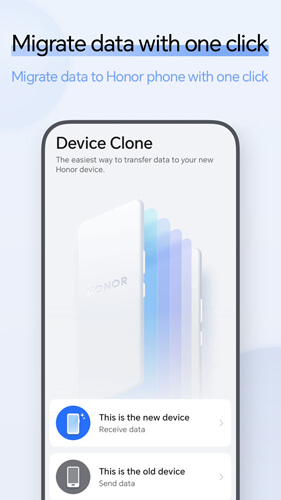
HONOR Device Clone アプリは、データ転送をシンプル、安全、効率的にするさまざまな機能を提供します。
ケーブルは不要です。QRコードをスキャンするだけでデバイスをワイヤレス接続できるので、スムーズで便利な体験が実現します。
このアプリはインターネット接続や登録を必要としないため、非常に使いやすく、セットアップも簡単です。
最大 8 GB/分の転送速度を備えたこのアプリでは、データがデバイス間で迅速に移動されます。
HONOR Device Clone はAndroidとiOSデバイスの両方をサポートしており、さまざまなユーザーに幅広くご利用いただけます。
デバイス接続とファイル転送の両方のプロセスが暗号化されるため、移行中にプライバシーが保護されます。
このアプリは、モバイル デバイス間でデータを転送するだけでなく、コンピューター間での転送も容易に行うことができます。
このアプリは、連絡先、メッセージ (SMS)、通話履歴、メモ、レコーダー、カレンダー、写真、ビデオ、音楽など、幅広いデータ タイプをサポートしています。
主な機能を確認したので、HONOR Device Clone を使用することの長所と短所を検討してみましょう。
長所:
短所:
HONORデバイスクローンツールの使い方は簡単です。2つのデバイス間でデータを素早く転送する方法は次のとおりです。
ステップ 1. HONOR Device Cloneをダウンロードし、両方のデバイスでアプリを開きます。
ステップ 2. それぞれのデバイスで、「これは新しいデバイスです」または「これは古いデバイスです」のいずれかを選択します。
ステップ3. 新しいデバイスで、古いデバイスのタイプを選択します。HONOR、HarmonyOS、他のAndroidブランド、またはiOSいずれかを選択できます。
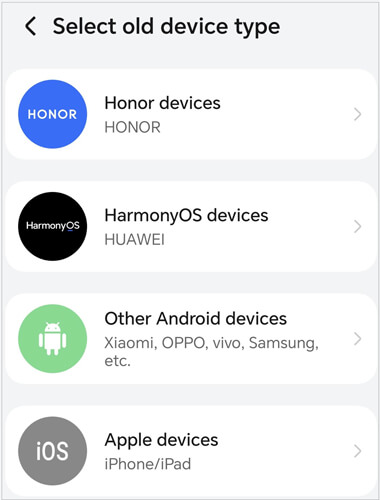
ステップ4. 古いデバイスで「これは古いデバイスです」を選択すると、QRコードスキャン画面が表示されます。古いデバイスで新しいデバイスのQRコードをスキャンし、2台のスマートフォンを接続します。
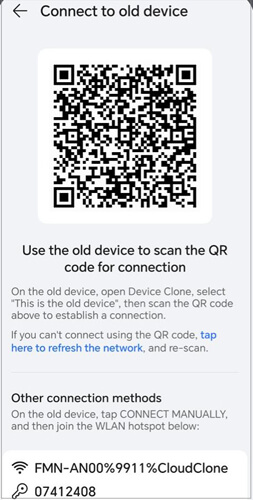
ステップ 5. 接続が確立されたら、古いデバイスから転送するデータを選択します。
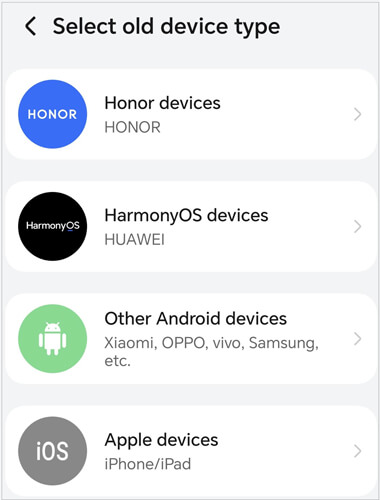
ステップ 6. 選択が完了したら、「次へ」をタップして移行プロセスを開始します。
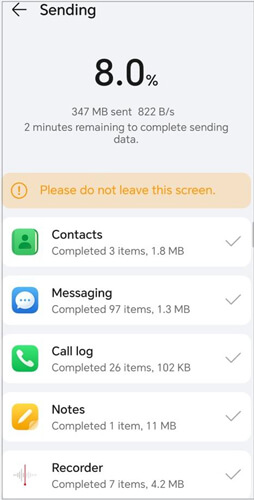
アプリのパフォーマンスについての洞察を提供する実際のユーザーレビューをいくつか紹介します。
かなりひどい経験でした。アプリには「これは古い端末です」という選択肢しかなく、 HuaweiからMotorolaの携帯電話(ちなみにこれもMotorolaの携帯電話で、この端末ではありません)に乗り換えようとしているのですが、どうやらその選択肢がないようです。何か間違っている点があれば教えてください。
ケーブルを一切使わずにデータを転送できるのがこんなに簡単で驚きました。プロセスは迅速で、モバイルデータも必要ありませんでした。すべてが数分で完了しました。
このアプリの目的は何でしょうか?古いデバイスから新しいHonorデバイスにデータを転送しようとしたのですが、2回とも復元部分でアプリが停止してしまいました。shareitを見つけたら、問題なくすべて転送できました。このアプリは修正された方がいいかもしれません。
HONORデバイスクローンはHONORデバイスユーザーにとって素晴らしい選択肢ですが、すべてのユーザーにとって最適なソリューションとは限りません。より汎用性が高く機能豊富なソリューションをお探しの場合は、 Coolmuster Mobile Transfer(スマホデータ移行)優れた代替手段です。HONOR、Samsung、iPhoneなど、様々なブランドに対応しています。
Coolmuster Mobile Transfer(スマホデータ移行)の主な機能
Androidデバイス間のデータ転送にCoolmuster Mobile Transfer(スマホデータ移行)使用する手順は次のとおりです。
01お使いのコンピュータにMobile Transferをダウンロードしてインストールします。インストール後、プログラムを起動します。
02 USBケーブルを使って、両方のAndroidデバイスをコンピューターに接続します。両方のデバイスでUSBデバッグが有効になっていることを確認してください(デバイスの開発者向けオプションで有効にできます)。

03デバイスが接続されると、プログラムがそれらを検出します。ソースデバイス(データの転送元)が左側、ターゲットデバイス(データの転送先)が右側になっていることを確認してください。デバイスを入れ替えたい場合は、「反転」をクリックしてください。

04転送したいデータの種類(例:連絡先、SMS、写真、音楽など)を選択し、「コピーを開始」をクリックします。転送プロセスが開始され、プログレスバーに転送状況が表示されます。転送にかかる時間は転送するデータの量によって異なります。

ステップバイステップのビデオデモンストレーションをご希望の場合は、次のチュートリアルをご覧ください。
HONORデバイスクローンのレビューを通して、HONORデバイスクローンについてご理解いただけたかと思います。全体的に見て、デバイス間のワイヤレスデータ転送に便利で高速なツールです。ただし、互換性と転送プロセスにおけるいくつかの制限事項が、特定のユーザーエクスペリエンスに影響を与える可能性があります。
より多くの機能と幅広いデバイスサポートを求めるユーザーにとって、 Coolmuster Mobile Transfer(スマホデータ移行)優れた選択肢です。高速でクロスプラットフォームな転送体験を提供し、よりスムーズなデータ移行を実現します。ニーズに最適なものをお選びください。
関連記事:
iPhoneからHONORにデータを転送するには?3つの簡単な方法をご紹介します!
HONORからiPhoneに音楽を素早く簡単に転送する方法は?





